5 najlepszych sposobów przesyłania listy odtwarzania z iTunes na iPhone'a
Autor: Vernon Roderick, Ostatnia aktualizacja: March 17, 2021
Wiele osób narzeka na wymagający proces tworzenia playlist. Musisz znaleźć konkretną muzykę tu i tam, aby móc dodać ją do listy odtwarzania. Możesz mieć listę odtwarzania w swoim iTunes już, ale nie jest łatwo po prostu przenieść tę listę odtwarzania. Istnieją również przypadki, w których ludzie napotykają problemy, gdy to robią.
Ten artykuł pomoże Ci się nauczyć, jak to zrobić przenieś listę odtwarzania z iTunes na iPhone'a pięć metod. Zacznijmy od tego, co musisz zrobić, zanim cokolwiek innego.

Część 1. Przygotowanie do przeniesienia listy odtwarzania z iTunes do iPhone'aCzęść 2. Alternatywna metoda przesyłania listy odtwarzania z iTunes do iPhone'a
Część 1. Przygotowanie do przeniesienia listy odtwarzania z iTunes do iPhone'a
Jak powiedziałem wcześniej, większość użytkowników, którzy próbują przenieść listy odtwarzania z iTunes do iPhone często napotykają problemy. Dzieje się tak głównie dlatego, że nie skończyli przygotowań.
Widzisz, bez wykonania pewnych czynności nie będziesz w stanie przenieść list odtwarzania z iTunes na żadne urządzenie. Często napotkasz komunikaty o błędach lub proces w ogóle nie zadziała. Wykonaj następujące kroki, aby uniknąć takich problemów:
- Podłącz iPhone'a do komputera za pomocą kabla.
- Uruchom narzędzie iTunes.
- Kliknij małą ikonę w kształcie smartfona w lewym górnym rogu okna.
- Wybierz Podsumowanie z lewego panelu.
- Przewiń w dół, a następnie przejdź do menu Opcje, gdy je zobaczysz.
- Zaznacz opcję „Ręcznie zarządzaj muzyką i plikami wideo”.
- Kliknij Gotowe i zastosuj.
Po wykonaniu tych wszystkich pięciu metod, które będziemy omawiać od tej pory, powinno przebiegać sprawnie, chyba że wystąpi inny problem. Tak czy inaczej, przejdźmy do naszej pierwszej metody.
Metoda 1. Synchronizuj muzykę
Ta metoda polega na synchronizowaniu plików muzycznych z iTunes do innego urządzenia, w tym przypadku do iPhone'a. Oto kolejny przykład. Możesz zapoznać się z przewodnikiem transmisja między iTunes a Androidem. Ponieważ będziemy synchronizować muzykę, nie jest to konieczne, aby robić to regularnie, ponieważ jest to proces jednorazowy. Oto jak możesz to zrobić:
- Podłącz iPhone'a do komputera.
- Otwórz aplikację iTunes.
- W obszarze Lokalizacje wybierz ten, który reprezentuje Twój iPhone.
- Przejdź do zakładki Muzyka z paska menu.
- Zaznacz „Synchronizuj muzykę z ”.
Uwaga: zaznacz opcję „Cała biblioteka muzyczna”, aby uwzględnić wszystkie pliki w bibliotece. Zaznacz „Wybrani wykonawcy, albumy, gatunki i listy odtwarzania”, aby wybrać określoną muzykę z biblioteki u dołu.
- Kliknij Synchronizuj.
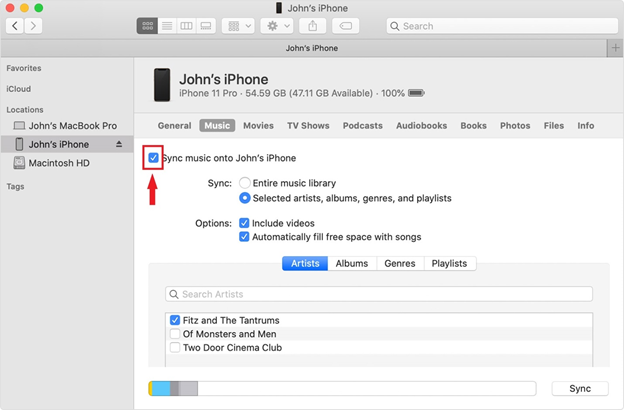
Dzięki temu będziesz mógł przenieść listę odtwarzania z iTunes na iPhone'a. Umożliwi to iTunes ciągłe przesyłanie całej dodanej do niego muzyki, a także istniejących, do podłączonego urządzenia.
Zaletą tego jest to, że po skonfigurowaniu wszystkiego wystarczy podłączyć iPhone'a od czasu do czasu, a cała muzyka zostanie przesłana.
Metoda 2. Przeciągnij i upuść
Jeśli jesteś typem, który martwi się przesyłaniem niewłaściwej muzyki, być może lepiej byłoby unikać jednorazowych metod, o czym właśnie będziemy rozmawiać.
Nasz drugi wpis dotyczy użycia słynnej metody „przeciągnij i upuść”, z której korzysta wiele osób. Jest to miejsce, w którym przeciągasz plik z jednej lokalizacji i upuszczasz go tam, gdzie chcesz. Ponieważ używamy iTunes, kroki są nieco inne:
- Podłącz iPhone'a do komputera.
- Przejdź do swojego urządzenia w sekcji Lokalizacje.
- Teraz od dołu zobaczysz wybór elementów. Po prostu przejdź do list odtwarzania
- Otrzymasz listę list odtwarzania. Teraz przeciągnij listę odtwarzania i upuść ją na swoim urządzeniu w sekcji Lokalizacje z lewego panelu.
- Zrób to dla każdej listy odtwarzania, którą chcesz przesłać.
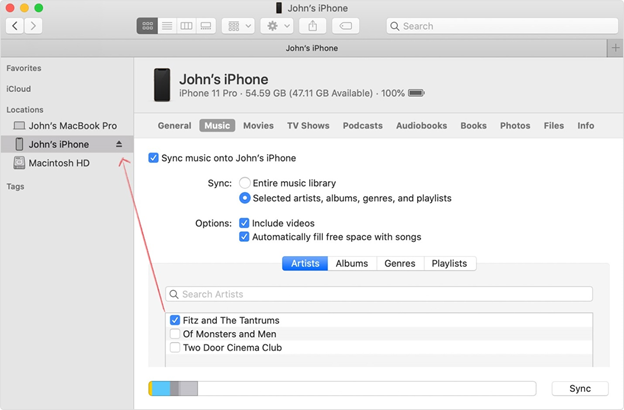
Jest to bardzo proste, więc jest to jedna z najczęściej stosowanych taktyk przez większość początkujących. Ponieważ jednak nie jest to jednorazowy proces, musisz to zrobić za każdym razem, gdy chcesz przenieść listę odtwarzania z iTunes na iPhone'a.
Z drugiej strony nie nadaje się do jednoczesnego przesyłania dużej liczby list odtwarzania. Mimo to ta metoda zwykle nie powoduje żadnych problemów, więc powinna być wystarczająco dobra w większości sytuacji.
Metoda 3. Przycisk Dodaj do…
Chociaż powiedziałem, że przeciąganie i upuszczanie jest najprostsze, zdecydowanie nie jest to jedyny sposób na przeniesienie listy odtwarzania z iTunes na iPhone'a. W aplikacji znajdziesz mnóstwo funkcji, a jedną z nich jest przycisk Dodaj do… przeznaczony do przesyłania muzyki. Oto jak możesz korzystać z tej funkcji:
- Podłącz urządzenie iPhone do komputera, a następnie przejdź do urządzenia z lokalizacji
- W prawym górnym rogu okna powinno być widoczne Dodaj do… Kliknij ten przycisk.
Uwaga: spowoduje to, że iTunes wejdzie w tryb, w którym okno jest podzielone na dwie części, przy czym po lewej stronie znajdują się pliki, które można przesłać, a po prawej obszar, do którego można przesyłać pliki.
- Przejdź do listy odtwarzania
- Teraz z listy list odtwarzania znajdź tę, którą chcesz przesłać i przeciągnij ją na prawą stronę.
- Kliknij Gotowe.
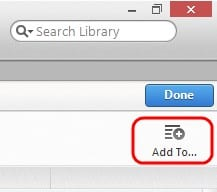
W porównaniu z metodą „przeciągnij i upuść” jest to bardzo podobne. Różnica polega jednak na udogodnieniach tej metody, ponieważ pozwala ona na łatwe masowe przesyłanie list odtwarzania z iTunes do iPhone'a.
Metoda 4. Udostępnij listę odtwarzania
Nasz czwarty wpis ma coś wspólnego z iTunes, ale nie będzie bezpośrednio używać iTunes. Innymi słowy, nie będziemy musieli otwierać iTunes, ale musimy go zainstalować w naszym urządzeniu, aby ta metoda działała.
Polega na wykorzystaniu innego narzędzia. Może to być aplikacja Mail, aplikacja Wiadomości lub cokolwiek innego, o ile jest w stanie przenieść listę odtwarzania z iTunes na iPhone'a. Oto jak to działa:
- Znajdź plik listy odtwarzania, który chcesz przesłać do komputera.
Uwaga: po utworzeniu niektórych list odtwarzania tworzy się również plik zawierający wszystkie utwory zawarte na tej liście odtwarzania.
- Kliknij plik prawym przyciskiem myszy, a następnie wybierz Udostępnij listę odtwarzania.
- Wybierz metodę udostępniania, której chcesz użyć.
- Postępuj zgodnie z instrukcjami wyświetlanymi na ekranie od tego miejsca.
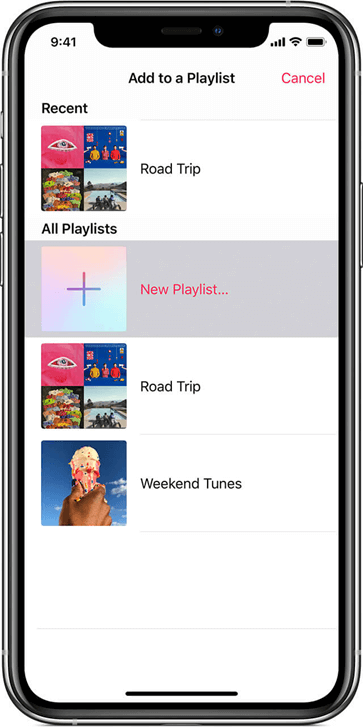
W większości przypadków proces przebiega sprawnie, o ile postępujesz zgodnie z instrukcjami. Jednak nie zawsze tak jest. Z tego powodu mamy inny sposób przesyłania listy odtwarzania z iTunes do iPhone'a, który może zrekompensować niepowodzenie udostępniania list odtwarzania.
Metoda 5. Eksportuj bibliotekę
Być może najlepszym sposobem na przeniesienie listy odtwarzania z iTunes do iPhone'a jest eksportowanie / importowanie biblioteki muzycznej. W końcu został zbudowany wyłącznie do przenoszenia grup plików, co wydaje się być doskonałym opisem list odtwarzania.
Eksportowanie biblioteki oznacza wyodrębnienie wszystkich plików z wybranej sekcji do jednego pliku. Na szczęście możesz to zrobić na liście odtwarzania, aby uwzględnić tylko muzykę. Wykonaj następujące kroki, aby wyeksportować / zaimportować swoją bibliotekę:
- Uruchom aplikację iTunes na swoim komputerze.
- Idź do Music
- Wybierz listę odtwarzania, którą chcesz wyeksportować.
- Kliknij menu Plik> Biblioteka>, a następnie wybierz Eksportuj listę odtwarzania. Aby uwzględnić wszystkie listy odtwarzania, wybierz opcję Eksportuj bibliotekę
Uwaga: Spowoduje to utworzenie pliku XML, który będzie zawierał wybraną listę odtwarzania, którą można następnie przesłać na inne urządzenia.
- Podłącz iPhone'a do komputera.
- Korzystając z menedżera plików, prześlij plik XML do pamięci wewnętrznej telefonu iPhone.
- Odłącz iPhone'a od komputera.
- Na iPhonie otwórz Muzykę
- Teraz dotknij Importuj listę odtwarzania lub Importuj bibliotekę, a następnie wybierz plik XML.
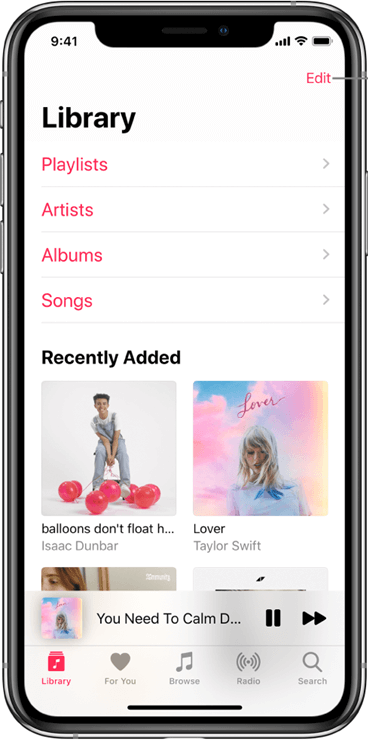
Dzięki temu będziesz mógł z powodzeniem przenieść listę odtwarzania z iTunes na iPhone'a bez większego wysiłku. Ponieważ jest to oficjalny sposób przesyłania list odtwarzania, nie powinno to zbytnio przeszkadzać, ponieważ będzie niewiele problemów.
Część 2. Alternatywna metoda przesyłania listy odtwarzania z iTunes do iPhone'a
Chociaż dysponowanie pięcioma metodami może być więcej niż wystarczające, nie zaszkodzi mieć jeszcze jednej. Powiedziawszy to, jeśli uważasz, że trudno będzie Ci przenieść listę odtwarzania z iTunes na iPhone'a za pomocą tych metod, polecam Przeniesienie telefonu FoneDogMożesz również użyć go do prostego transmitować muzykę.
FoneDog Phone Transfer to narzędzie, które specjalizuje się w przesyłaniu wszelkiego rodzaju plików, czy to pojedynczych piosenek, czy list odtwarzania. Ponadto obsługuje przesyłanie plików między wszelkiego rodzaju urządzeniami, takimi jak Mac, PC, Android i iOS. Mówiąc najprościej, jest to najlepsze narzędzie, które pomoże Ci osiągnąć cel.
Przeniesienie telefonu
Przesyłaj pliki między komputerami z systemem iOS, Android i Windows.
Łatwe przesyłanie i tworzenie kopii zapasowych wiadomości tekstowych, kontaktów, zdjęć, filmów i muzyki na komputerze.
W pełni kompatybilny z systemem iOS 13 i Android 9.0.
Darmowe pobieranie

Tworzenie list odtwarzania z pewnością nie jest łatwe, ale to samo można powiedzieć o ich przenoszeniu. Jednak po przeczytaniu tego artykułu powinieneś mieć teraz pomysł, jak przenieść listę odtwarzania z iTunes na iPhone'a.
Biorąc to wszystko pod uwagę, nie powinieneś być zbyt zadowolony. Są chwile, kiedy zwykłe przesyłanie plików prowadzi do katastrof, aw najgorszym przypadku do utraty danych. W związku z tym sugeruję ostrożność podczas stosowania tych metod.
Ludzie również czytająJak przesyłać dzwonki z iPhone'a na iPhone'aJak przenosić wiadomości tekstowe z iPhone'a na komputer za darmo
Zostaw komentarz
Komentarz
Przeniesienie telefonu
Przesyłaj dane z iPhone'a, Androida, iOS i komputera do dowolnego miejsca bez żadnych strat dzięki FoneDog Phone Transfer. Takich jak zdjęcia, wiadomości, kontakty, muzyka itp.
Darmowe pobieranieGorące artykuły
- Prosty sposób na eksportowanie listy odtwarzania iTunes
- Twój przewodnik po resetowaniu iTunes w systemie Mac i Windows
- Jak przeglądać pliki kopii zapasowej iTunes za darmo i łatwo
- Jak przenieść iTunes na Androida [2020 Zaktualizowano]
- Kompletny przewodnik na temat przesyłania danych iPhone'a w 2020 roku
- Transfer danych Samsung 2019 | Szybko i bezpiecznie po kilku kliknięciach
- 3 skuteczne sposoby przesyłania plików MP3 na iPhone'a
- 4 sposoby przesyłania muzyki z komputera na iPhone'a
- 3 sposoby przesyłania zdjęć z Androida na PC
/
CIEKAWYDULL
/
PROSTYTRUDNY
Dziękuję Ci! Oto twoje wybory:
Doskonały
Ocena: 4.7 / 5 (na podstawie 62 oceny)
